windows7系统光盘32位英特尔845G/865G显卡Win7驱动安装步骤
发布时间:2018-12-27 11:05:40 文章来源:windows7下载 作者: win7搬砖工
第七步:安装后正确识别驱动信息
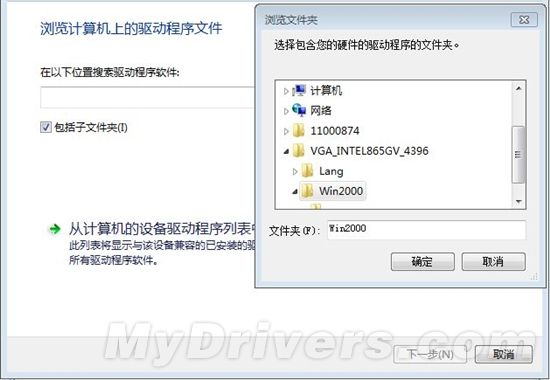

第五步:安装驱动文件
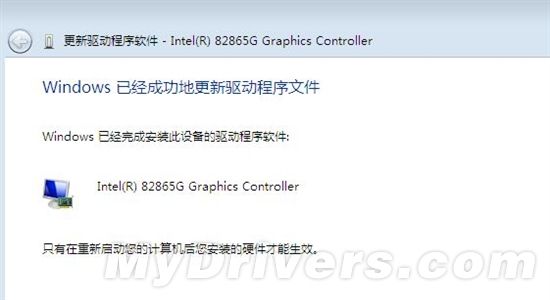
所需驱动:
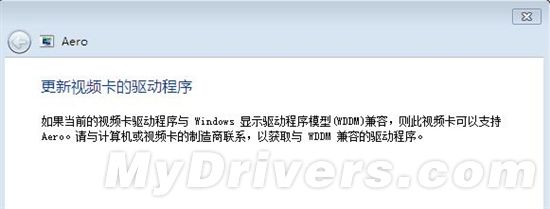
不过如果忽略Aero效果,单单是显示图像,这些老产品在Vista/Win7下还是可以用的。下面就以图片的形式介绍下845G/865G芯片组集成显卡如何在Vista/Win7下安装驱动
第二步:在设备管理器中找到显卡,鼠标单击,选择“更新驱动程序软件”
由于Intel已经停止对845G/865G芯片组集成显卡提供Vista/Win7下的驱动支持了,所以给目前仍在使用这些芯片组的用户带来了不便,大家都希望Intel能发布该系列产品的Win7驱动,以便延长这些老旧产品的服役期限。不过稍微动动脑子就会知道这是不可能的,姑且不说在这些过时产品上运行Win7的意义,单单分析下845G/865G的硬件规格就会发现,两位老将集成的Extreme Graphics图形显示核心仅仅是DirectX 7级别,相当于同时期的GeForce 2 MX 200,这是不能满足Vista/Win7的要求的。
第一步:将下载的适用于WinXP的驱动文件解压缩到本地磁盘任意分区目录下,不执行Setup文件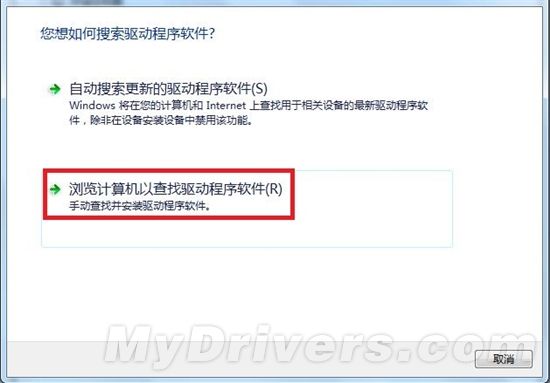
第六步:正常安装驱动
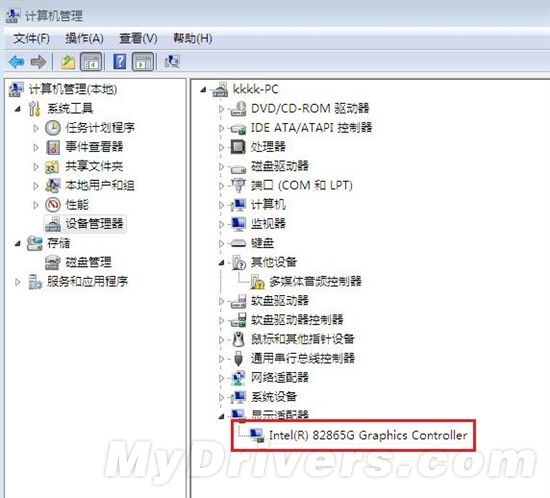
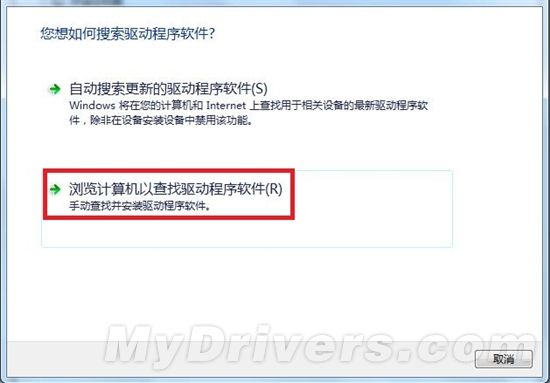
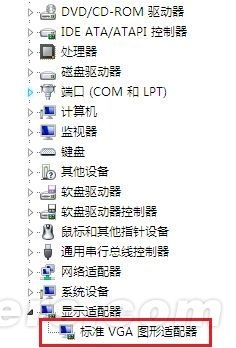
第三步:选择“浏览计算机以查找驱动程序软件”
第四步:指向驱动程序位置 VGA_INTEL865GV_4396\\Win2000
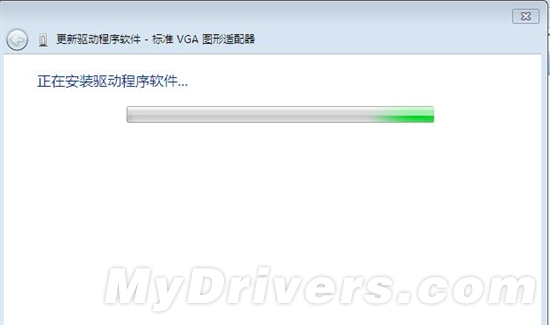
【安装步骤】
说明:Intel 845GV集成显卡驱动和Intel 865GV方式相同,windows7电脑密码忘了怎么办啊,同时都是使用的是XP系统下的驱动。Intel 845GV/865GV需要使用在设备管理器中手动更新驱动程序的方法安装XP系统下驱动程序,才能识别显示芯片信息,但由于驱动无法兼容WDDM,所以无法开启Aero功能。
(Intel-Graphics-Media-Accelerator)-14.10.3.4342-For-Win2000-XP第八步:Aero测试
,windows7恢复出厂综上所述,这就是windows7下载的本文作者:win7搬砖工给你们提供的windows7系统光盘32位英特尔845G/865G显卡Win7驱动安装步骤了,所写的原创文章仅此参考,觉得这篇文章不错就可以分享给身边的朋友,欢迎点评,版权声明:如若转载,请注明:windows7下载,谢谢!
